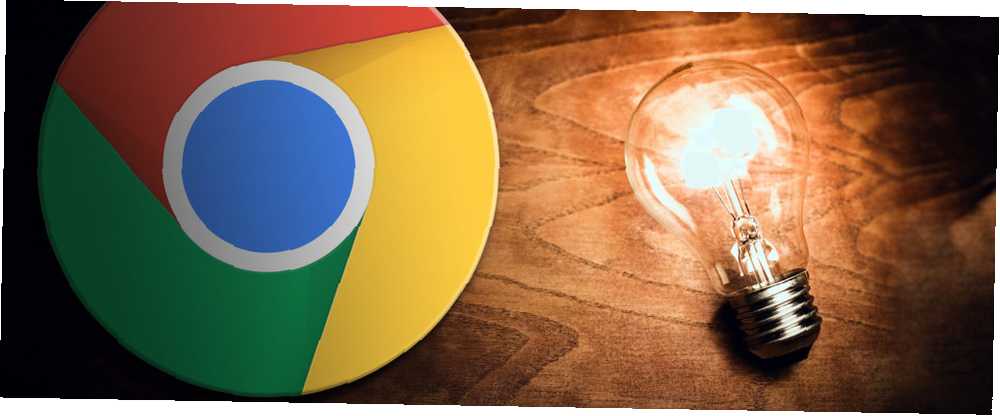
Brian Curtis
0
2191
332
Vous avez donc fait le saut et acheté un Chromecast. Bien fait, c'était un geste intelligent.
Vous l'utilisez probablement maintenant avec plaisir pour diffuser du contenu vidéo directement sur votre téléviseur. Et vous êtes tellement impressionné que vous songez même à couper le cordon. Devriez-vous couper le cordon ou garder votre télévision par câble? Devez-vous couper le cordon ou garder votre télévision par câble? Si vous conservez votre abonnement au câble, mais que vous discutez s'il est temps de faire un changement, nous sommes là pour vous aider. Ce guide devrait vous aider à vous décider. tout à fait. Ce serait un autre geste intelligent.
Mais saviez-vous que le minuscule Chromecast est capable de beaucoup plus que de simplement diffuser de la vidéo? Vous pouvez faire toutes sortes de choses avec, y compris la copie miroir de votre ordinateur ou la lecture de jeux mobiles sur votre Chromecast. Les 7 meilleurs jeux mobiles sur Google Chromecast. Les 7 meilleurs jeux mobiles sur Google Chromecast. Certains jeux mobiles méritent d'être joués. une télé. Voici les meilleurs jeux mobiles pour jouer sur un Google Chromecast. . Dans cet article, nous vous montrerons huit astuces astucieuses pour votre Chromecast. Superbes nouvelles applications, conseils et astuces de Chromecast que vous adorerez jouer avec de nouvelles applications impressionnantes de Chromecast. , alors continuez à vérifier vos applications. Jusque-là, poursuivez votre lecture pour apprendre à tirer le meilleur parti de votre Chromecast avec ce qui est disponible aujourd'hui. . Tous ces éléments combinés rendront votre expérience Chromecast encore meilleure.
1. Afficher les titres d'actualités personnalisés à l'aide de toile de fond
Google a introduit la fonctionnalité Toile de fond fin 2014. Si votre Chromecast et votre téléviseur sont inactifs, vous pouvez utiliser Backdrop pour afficher le contenu à l'écran, un peu comme un économiseur d'écran sur un ordinateur portable..
Vous avez le choix d'afficher une photo panoramique sélectionnée au hasard, un diaporama de votre bibliothèque Google Photos, les prévisions météo ou des titres d'actualité..
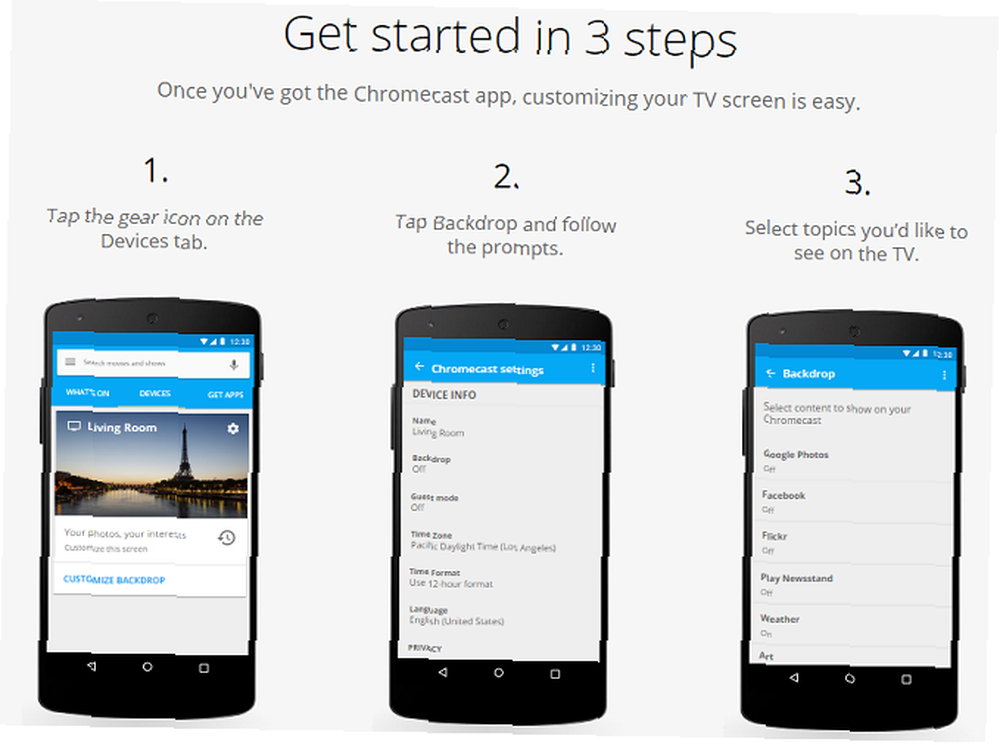
Les titres de nouvelles sont le meilleur choix. C'est un moyen facile de rester au courant des derniers événements sans vérifier votre téléphone toutes les cinq minutes ni avoir une chaîne d'informations distrayante diffusant 24 heures sur 24 en arrière-plan..
Il dessine vos titres personnalisés à partir de l'application Play Newsstand, alors assurez-vous de les configurer avant d'activer Backdrop sur votre Chromecast..
Pour activer les titres d'actualités de Backdrop, ouvrez l'application Google Home sur votre smartphone et accédez à Paramètres> Toile de fond> Lire le kiosque.
2. Inscrivez-vous au programme de prévisualisation de Chromecast
Le programme de prévisualisation de Chromecast vous donne accès aux dernières mises à jour de Chromecast avant leur publication. En échange de votre participation, Google vous demande de commenter les nouvelles fonctionnalités..
Vous pouvez vous inscrire au programme via l'application Google Home. Recherchez la carte de l'appareil que vous souhaitez inscrire, puis allez à Paramètres> Aperçu du programme> Rejoindre le programme. Si l'option n'est pas disponible, c'est parce que le programme n'accepte pas de nouveaux membres. Donc, vous devrez réessayer dans quelques mois.
Si vous changez d'avis et que vous souhaitez repartir, rendez-vous à Paramètres> Aperçu du programme> Quitter le programme.
Avertissement: Google insiste sur le fait que vous ne recevrez pas de logiciel en version bêta, mais sachez que si vous vous inscrivez, vous aurez encore plus de risques de rencontrer des bugs et des problèmes..
3. Utilisez un casque la nuit
Nous y avons tous été. Vous voulez rester éveillé et regarder un film d'action médiocre avec Dwayne “Le rocher” Johnson, pendant que ton partenaire veut aller se coucher. Vous devez baisser le volume à un murmure et gâcher votre plaisir.
Votre Chromecast peut résoudre le problème. Grâce à une application tierce appelée LocalCast pour Chromecast, vous pouvez brancher votre casque sur votre téléphone ou votre tablette. Le son sera lu par votre appareil, mais la vidéo continuera à être affichée sur votre téléviseur..
L'installation de l'application est simple. Vous avez juste besoin de taper Route Audio to Phone sur l'application Lecture en cours écran.
4. Créer une playlist de fête
Il existe de nombreuses façons de créer et de partager des playlists de musique collaborative. 6 façons impressionnantes de trouver et de partager des playlists de musique 6 façons impressionnantes de trouver et de partager de la musique Playlists Les services de musique en streaming sont de plus en plus populaires la famille et les amis sont plus faciles que jamais. Voici comment le faire. , mais tous ne conviennent pas à l'édition en temps réel.
Heureusement, vous pouvez utiliser votre Chromecast avec YouTube Comment partager de la musique à partir de plusieurs appareils sur un Chromecast Comment partager de la musique à partir de plusieurs appareils sur un Chromecast Ne serait-il pas génial d'organiser une fête et que tout le monde puisse ajouter des chansons à la musique? c'est jouer? Avec un Chromecast et ces applications, c'est simple. pour créer la liste de lecture ultime à laquelle chacun de vos invités peut contribuer.
Pour commencer, les invités doivent seulement naviguer dans la chanson qu'ils souhaitent lire sur leur propre application YouTube. Dites-leur de toucher le Jeter icône dans le coin supérieur droit, mais au lieu de choisir joue maintenant, ils ont besoin de puiser Ajouter à la liste. Ils recevront un message à l'écran confirmant que c'est un succès et la chanson sera jouée en temps voulu.
5. Allumez votre téléviseur avec votre smartphone
Qui a besoin de télécommandes? Ils se perdent toujours, à court de piles ou sont mangés par le chien.
Comme vous le savez probablement déjà, vous utilisez votre smartphone ou votre tablette pour faire fonctionner votre appareil Chromecast. C’est génial, mais vous avez toujours besoin de votre ancienne télécommande pour une action inévitable: allumer votre téléviseur.
Ou est-ce que tu?
Ça dépend. Les chromecasts utilisent la technologie HDMI-CEC et sont pris en charge par la plupart des téléviseurs modernes. La technologie permet à n'importe quel périphérique HDMI d'allumer votre appareil. Ce n'est pas toujours activé; vous devrez peut-être chercher dans le menu de votre téléviseur pour trouver le réglage approprié.
Le truc pour le faire fonctionner: votre Chromecast doit être alimenté par une prise murale plutôt que par un port USB de votre téléviseur. Si tout fonctionne correctement, il vous suffit de commencer à diffuser une vidéo pour allumer votre téléviseur..
Au revoir, à distance, c'était bien de te connaître.
6. Mode Invité
Vous savez comment ça se passe. Vous avez vos amis pour regarder le grand match et Davey a trouvé une vidéo à voir absolument d'un chien qui fait quelque chose de stupide sur YouTube. Douze d'entre vous se rassemblent autour de son écran de 5 pouces pour regarder. C'est ridicule.
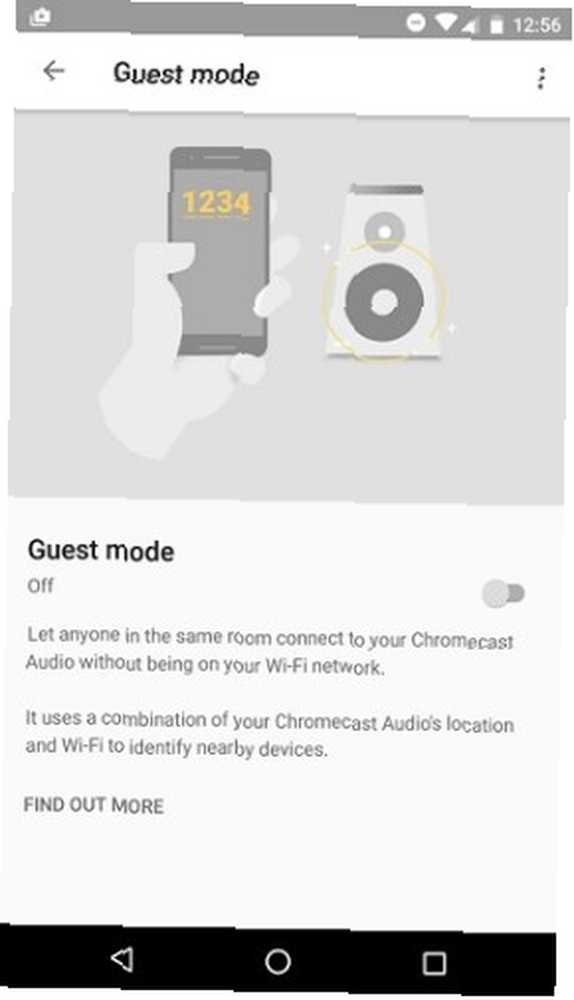
Pourquoi ne pas activer le mode invité sur votre appareil? Tout le monde peut diffuser du contenu vidéo de son appareil directement sur votre écran de télévision en saisissant un code PIN.
Pour activer cette fonctionnalité, recherchez votre appareil dans votre application Google Home et dirigez-vous sur Paramètres> Mode Invité.
7. faire des présentations
Les chromecasts ne sont pas tous amusants et jeux. Ils ont également un côté sérieux et peuvent constituer un outil de productivité utile dans votre vie professionnelle..
Au lieu de jouer avec des câbles HDMI et des projecteurs de 20 ans, la prochaine fois que vous avez une grande présentation, vous pouvez épater votre public en sortant un Chromecast de votre sac pour ordinateur portable..
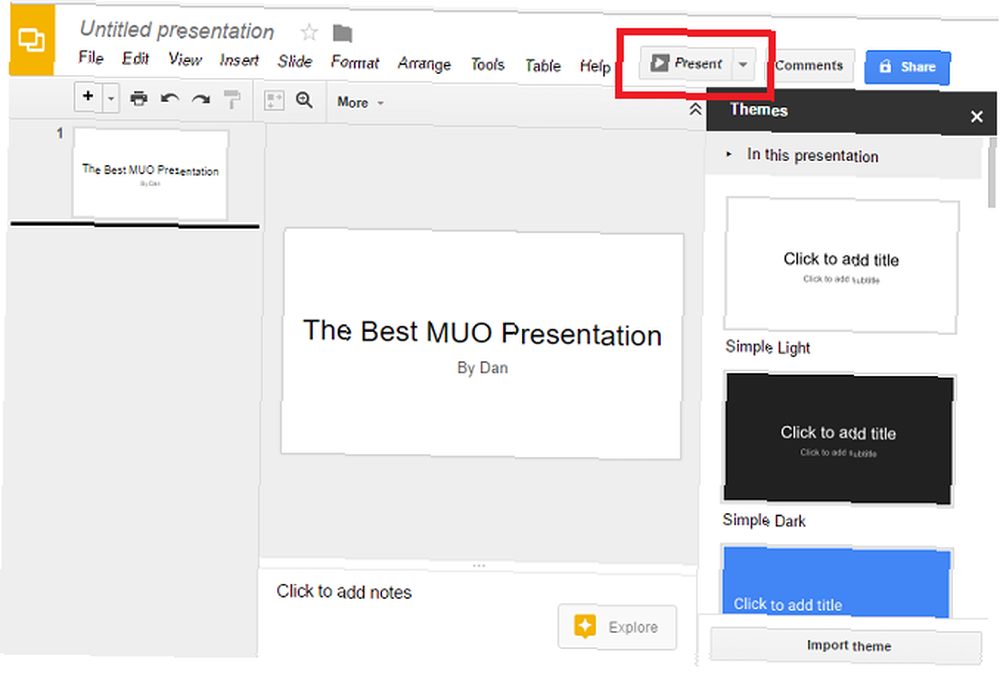
Assurez-vous simplement que votre présentation est enregistrée au format Google Slides, puis cliquez sur le bouton Présent bouton dans le coin supérieur droit de l'application Diapositives.
8. Utilisez Kodi pour créer votre propre cinéma maison
Nous aimons Kodi à MakeUseOf. Oui, il y a une courbe d'apprentissage abrupte. Comment configurer votre XBMC Media Center Comment configurer votre XBMC Media Center XBMC a peut-être évolué pour devenir Kodi, mais si vous avez une ancienne version installée, ce guide vous aidera à le configurer et à le démarrer. pour les débutants, mais si vous passez quelques jours à vous familiariser avec le logiciel, vous en récolterez les fruits.
Malheureusement, l'utilisation de Kodi avec votre appareil de diffusion en continu n'est pas toujours facile. Il n'y a pas de moyen facile d'installer Kodi sur un périphérique iOS. Comment installer Kodi pour iOS sans jailbreaker votre iPad ou iPhone Comment installer Kodi pour iOS sans jailbreaker votre iPad ou iPhone Kodi est l'un des meilleurs moyens d'accéder à la télévision en direct. Vous n'avez pas besoin de jailbreaker votre appareil pour profiter du contenu en streaming gratuit sur votre iPhone ou iPad. , Apple TV ou un périphérique Amazon Fire TV, et il est impossible de l'exécuter sur Roku en raison de l'architecture de l'application.
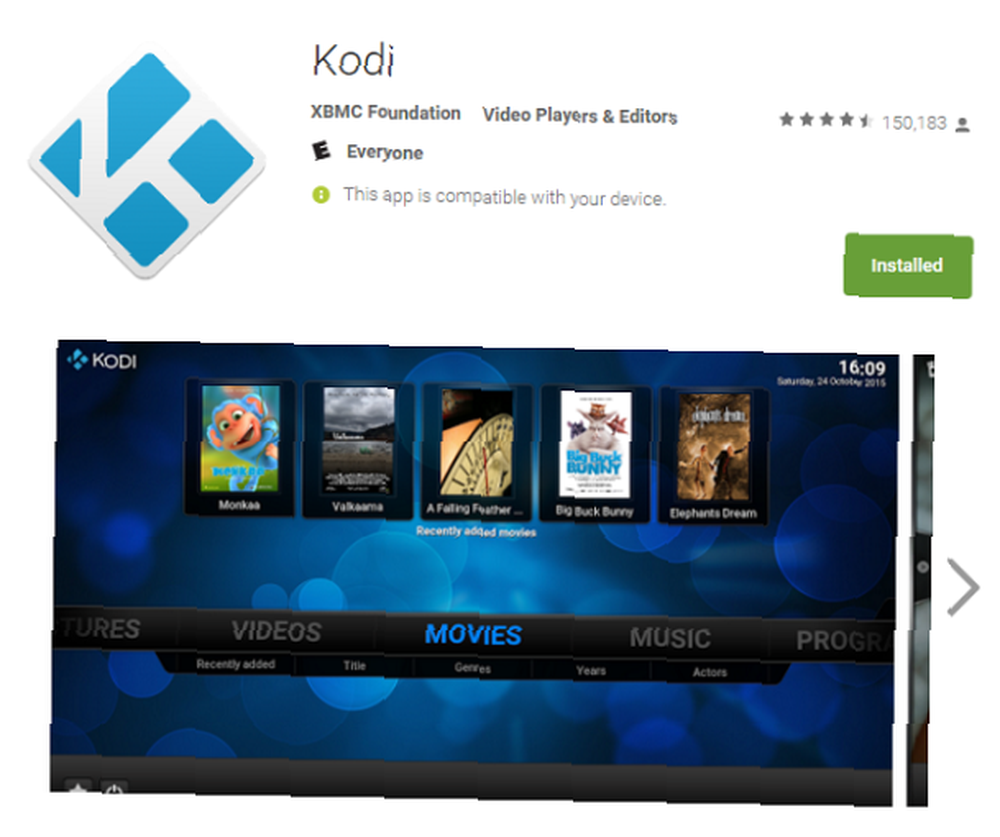
L'exception est Android. Kodi propose une version complète et complète de l'application sur le Play Store. Ouvrez Google Home pour diffuser l'écran de votre appareil et vous pourrez regarder du contenu Kodi sur votre téléviseur en un rien de temps..
Quels trucs Chromecast pouvez-vous partager??
Nous vous avons montré huit techniques conçues pour insuffler une nouvelle vie à vos appareils Chromecast, mais de nombreuses autres astuces peuvent vous aider à faire passer votre Chromecast au niveau supérieur. Avec quels paramètres bricolez-vous pour que votre Chromecast fonctionne correctement? Comment maximiser votre expérience globale de Chromecast?
Vous vous demandez si Android TV pourrait être une meilleure option que Google Chromecast? Android TV par rapport à Google Chromecast: quel est le meilleur? Android TV et Google Chromecast: quel est le meilleur? Dans cet article, nous présentons Google Chromecast par rapport à Android TV pour vous aider à déterminer lequel est le meilleur. ? Assurez-vous de consulter notre comparaison pour savoir ce qui vous convient vraiment:











